8 modi per spegnere e riavviare iPhone 13, 13 Mini, 13 Pro o 13 Pro Max
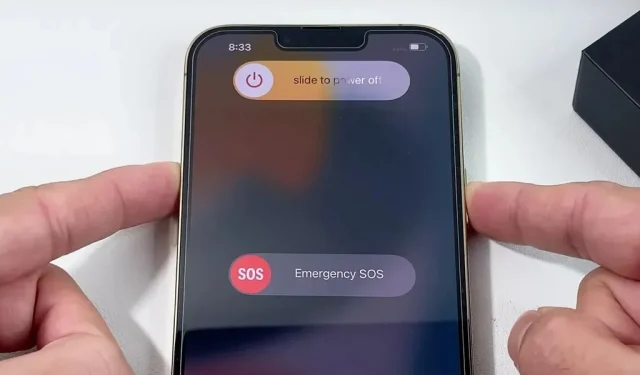
Esistono diversi modi per accendere e spegnere il tuo iPhone 13, 13 mini, 13 Pro o 13 Pro Max, ma può creare confusione poiché questi metodi si spengono o si accendono o si riavviano o forzano il riavvio del dispositivo.
Se usi gli smartphone Apple da un po’ di tempo, è probabile che tu sappia già come spegnere e riavviare un iPhone che non ha il tasto home. Tuttavia, se sei nuovo nell’ecosistema Apple, acquisire familiarità con il processo in iOS 15 può richiedere del tempo su un iPhone 13, 13 mini, 13 Pro o 13 Pro Max.
Quando sei nuovo su iPhone, potresti presumere di poter spegnere il modello di iPhone 13 tenendo premuto il pulsante laterale, chiamato anche pulsante di accensione da alcuni, ma ti sbagli. Questo attiva solo Siri. Usare i pulsanti hardware sul tuo iPhone 13, iPhone 13 mini, iPhone 13 Pro o iPhone 13 Max per spegnere è un po’ più complicato.
Salta alla sezione:
- Spegni con i pulsanti del tuo iPhone
- Spegni utilizzando l’app Impostazioni del tuo iPhone
- Accendi l’alimentazione con i pulsanti del tuo iPhone
- Accendi l’alimentazione con un cavo Lightning
- Accendi con un caricabatterie wireless
- Forza il riavvio usando i pulsanti del tuo iPhone
- Riavvia il tuo iPhone con AssistiveTouch.
- Riavvia iPhone con Controllo vocale
Spegni usando i pulsanti del tuo iPhone
Tenendo premuto il pulsante laterale del modello iPhone 13 non verrà visualizzato il menu di spegnimento. Invece, attiva Siri o non fa nulla se hai disabilitato il collegamento Siri. Quindi, per spegnere e riavviare iPhone utilizzando i suoi pulsanti hardware, hai due opzioni come mostrato di seguito. Ricorda che spegneranno solo il tuo iPhone, non lo riavvieranno. Consulta le opzioni 6-8 di seguito per sapere come ripristinare l’iPhone.
Senza SOS di emergenza e ID medico
- Premi una volta il pulsante di aumento del volume.
- Subito dopo, premi una volta il pulsante di riduzione del volume.
- Subito dopo, tieni premuto il pulsante laterale.
- Rilascia quando vedi il menu di spegnimento.
- Scorri verso destra sulla diapositiva per disattivare l’interruttore.
- Attendi circa 30 secondi affinché l’iPhone si spenga.
Questa impostazione può essere più lunga, ma non visualizzerà l’ID medico (se configurato) e i pulsanti SOS di emergenza sotto l’interruttore di alimentazione. Per riaccendere iPhone, vedi Opzioni 3-5 di seguito. Se cambi idea prima di utilizzare l’interruttore Slide to Off, dovrai inserire il passcode per sbloccare il tuo iPhone e riattivare Face ID.
Con SOS di emergenza e ID medico
- Tieni premuti contemporaneamente il pulsante laterale e uno o entrambi i pulsanti del volume.
- Rilascia quando vedi il menu di spegnimento.
- Scorri verso destra sulla diapositiva per disattivare l’interruttore.
- Attendi circa 30 secondi affinché l’iPhone si spenga.
Questa opzione è più breve ma mostra l’ID medico (se configurato) e gli interruttori SOS di emergenza sotto l’interruttore di alimentazione. Per riaccendere iPhone, vedi Opzioni 3-5 di seguito. Come con l’altra opzione, dovrai inserire il tuo passcode per sbloccare il tuo iPhone e riattivare Face ID se cambi idea prima di utilizzare l’interruttore “scorri per spegnere”.
Disattiva utilizzando l’app delle impostazioni del tuo iPhone
Se non desideri premere alcun pulsante, puoi anche disattivare il tuo modello di iPhone 13 dall’app Impostazioni. Vai su Impostazioni -> Generale, quindi scorri verso il basso e fai clic sul pulsante blu Spegni. Puoi anche trovare e selezionare “Spegni” nello strumento di ricerca nelle impostazioni per arrivarci.
Il menu di spegnimento apparirà proprio come il primo metodo dell’opzione 1. Scorri verso destra sull’interruttore Scorri per spegnere, quindi attendi circa 30 secondi affinché l’iPhone si spenga. Allo stesso modo, se cambi idea prima di utilizzare l’interruttore slide-to-off, dovrai inserire il tuo passcode per sbloccare il tuo iPhone e riattivare Face ID.
Per riaccendere iPhone, vedi Opzioni 3-5 di seguito. Sfortunatamente, non puoi riavviare il tuo iPhone, ovvero spegnerlo e riaccenderlo automaticamente utilizzando la voce di menu “Impostazioni”. Per fare ciò, prova le opzioni 6-8 di seguito.
Accendi l’alimentazione con i pulsanti del tuo iPhone.
Se hai spento il modello di iPhone 13 come mostrato sopra, dovrai accendere il dispositivo manualmente quando ne avrai bisogno. Per fare ciò, tieni semplicemente premuto il pulsante laterale finché non appare il logo Apple. Puoi anche premere il pulsante laterale una volta per ottenere lo stesso effetto. Quindi, quando viene visualizzata la schermata di blocco, inserisci il tuo passcode per sbloccare il tuo iPhone e attivare Face ID.
Alimentazione con cavo Lightning
Un altro modo per accendere il tuo modello di iPhone 13 è collegarlo a una fonte di alimentazione. Usa il cavo da USB-C a Lightning per collegarlo a un alimentatore, un power bank portatile o un computer acceso. Dopo pochi secondi, dovresti vedere il logo Apple e il tuo iPhone si aprirà sulla schermata di blocco dove dovrai inserire il tuo passcode per sbloccarlo e attivare Face ID.
Immagine di Justin Meyers/Gadget Hacks
alimentazione con caricabatterie wireless.
Non è necessario un cavo da USB-C a Lightning per accendere automaticamente il tuo iPhone: è sufficiente un caricabatterie wireless. Collega semplicemente il tuo iPhone a un caricabatterie Apple MagSafe, un caricabatterie Apple MagSafe Duo, una batteria Apple MagSafe o un caricabatterie wireless certificato Qi di un’altra azienda. Dopo pochi secondi, dovresti vedere il logo Apple e il tuo iPhone si aprirà sulla schermata di blocco dove dovrai inserire il tuo passcode per sbloccarlo e attivare Face ID.
Immagine di Justin Meyers/Gadget Hacks
forza il riavvio usando i pulsanti del tuo iPhone
Se il tuo modello di iPhone 13 è bloccato, non funziona correttamente o non può essere spento o riacceso utilizzando una delle opzioni precedenti, prova un riavvio forzato (noto anche come hard reset). Non è un ripristino delle impostazioni di fabbrica, quindi non cancellerà o cancellerà nulla, tranne forse i dati che venivano elaborati mentre il tuo iPhone non rispondeva.
Tutto ciò che fa un riavvio forzato è spegnere e riaccendere il tuo iPhone quando tutto il resto fallisce, e lo fa a livello hardware, al contrario del livello software utilizzato dalle altre opzioni sopra.
Per forzare il riavvio del tuo iPhone, premi rapidamente il pulsante Volume su, premi rapidamente il pulsante Volume giù, quindi tieni premuto il pulsante laterale finché il logo Apple non appare sullo schermo. Quando lo schermo diventa nero, in genere occorrono 5-10 secondi prima che appaia il logo Apple. Al termine, il tuo iPhone si aprirà sulla schermata di blocco, dove dovrai inserire il tuo passcode per sbloccarlo e attivare Face ID.
Riavvia il tuo iPhone con AssistiveTouch.
Il riavvio forzato è l’unica opzione di riavvio o riavvio descritta sopra per il modello di iPhone 13 in quanto si spegnerà e si riaccenderà automaticamente. Tuttavia, questo non è raccomandato a meno che il tuo iPhone non abbia problemi. Questo perché un riavvio forzato interrompe bruscamente l’alimentazione del tuo iPhone invece di lasciare che il software esegua la procedura di spegnimento standard.
Il modo migliore per riavviare il tuo iPhone è con AssistiveTouch, che può davvero farti risparmiare tempo rispetto all’utilizzo della combinazione di spegnimento e accensione di cui sopra.
Vai su Impostazioni -> Accessibilità -> Touchscreen -> AssistiveTouch e attiva l’interruttore AssistiveTouch. Apparirà un cerchio sullo schermo e quando fai clic su di esso, ti darà una serie di controlli del dispositivo.
Ora fai clic sul cerchio e vai su “Dispositivo” -> “Avanzate” -> “Riavvia”. Dopo aver fatto clic su “Riavvia”, verrà visualizzato un pop-up di conferma; fai clic su “Riavvia” per riavviare il tuo iPhone.
Il problema con AssistiveTouch è che la sua icona rimane sullo schermo qualunque cosa accada, e alla maggior parte delle persone non piace anche quando scompare per essere meno evidente. Inoltre, è difficile attivare e disattivare AssistiveTouch ancora e ancora nelle impostazioni. Per risolvere questo problema, puoi aggiungere AssistiveTouch come scorciatoia per l’accessibilità.
Vai su Impostazioni -> Accessibilità -> Accessibilità Accesso rapido. Nell’elenco delle funzionalità, fai clic su AssistiveTouch per aggiungere un segno di spunta blu accanto ad essa. Tutto quello che devi fare ora è fare triplo clic sul pulsante laterale per far apparire e scomparire il cerchio AssistiveTouch in qualsiasi momento. Tuttavia, dovrai selezionare “AssistiveTouch” dal menu delle azioni se hai selezionato più di AssistiveTouch nell’elenco.
Un altro modo, anche se più lento, è scorrere verso il basso sul Centro di controllo, toccare l’icona Accessibilità e quindi AssistiveTouch. Se non vedi l’icona di accessibilità, vai su Impostazioni -> Centro di controllo e aggiungila.
Se preferisci utilizzare una scorciatoia di accessibilità per una funzione diversa, c’è un altro modo per attivare rapidamente AssistiveTouch: utilizzando Back Tap. Vai su “Impostazioni”-> “Accessibilità”-> “Tocca”-> “Premi indietro”. Quindi seleziona “Doppio tocco” o “Triplo tocco” e assegnagli “AssistiveTouch”. Quindi tocca il retro del tuo iPhone due o tre volte, a seconda di quale hai scelto, e dovrebbe attivare AssistiveTouch.
Riavvia il tuo iPhone con il controllo vocale.
Se sei troppo pigro per usare i pulsanti o AssistiveTouch, c’è un modo per ripristinare il tuo modello di iPhone 13 senza nemmeno toccarlo: questa è la magia del controllo vocale. Con il controllo vocale, puoi riavviare il tuo iPhone con un semplice comando vocale. Per essere chiari, il controllo vocale non è Siri. Infatti, Siri non può riavviare o spegnere il tuo dispositivo.
Vai su Impostazioni -> Accessibilità -> Controllo vocale, quindi attiva Controllo vocale. Se lo accendi per la prima volta, segui prima le istruzioni sullo schermo. Una volta fatto ciò, a quel punto vedrai l’icona di un microfono blu nella barra di stato. Ciò significa che il tuo iPhone è in ascolto e pronto a ricevere comandi vocali.
Ora dì “riavvia dispositivo” e il tuo iPhone risponderà immediatamente dandoti una richiesta di conferma come nell’opzione 7 sopra; fare clic su Ricarica.
- Da non perdere: usa il comando vocale segreto per sbloccare il tuo iPhone
Consiglio. Dopo aver completato la procedura di configurazione del controllo vocale, puoi attivare e disattivare il controllo vocale utilizzando Siri. Dì solo “Ehi Siri, attiva il controllo vocale” o “Ehi Siri, disattiva il controllo vocale”. Puoi anche utilizzare il pulsante laterale con una pressione prolungata per attivare Siri se non vuoi dire “Ehi Siri”.



Lascia un commento